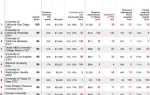Хотя Google предоставляет своим пользователям электронной почты более 10 ГБ дискового пространства для хранения сообщений, если вы не усердно работаете над удалением входящих сообщений
Вы можете оказаться в опасной близости от использования этой квоты. Я знаю это по личному опыту.
Но Google, будучи Google, позволяет невероятно легко искать действительно старые сообщения и удалять их за один раз.
Как это устроено
Первым шагом является определение возраста сообщения, требующего массового удаления. Ради аргумента, скажем, два года. Используя параметры поиска Gmail, вы будете искать сообщения, используя параметр поиска older_than. Параметр поиска работает в днях или месяцах.
Поэтому, если вы хотите искать сообщения старше двух лет, введите:
older_than: 24м
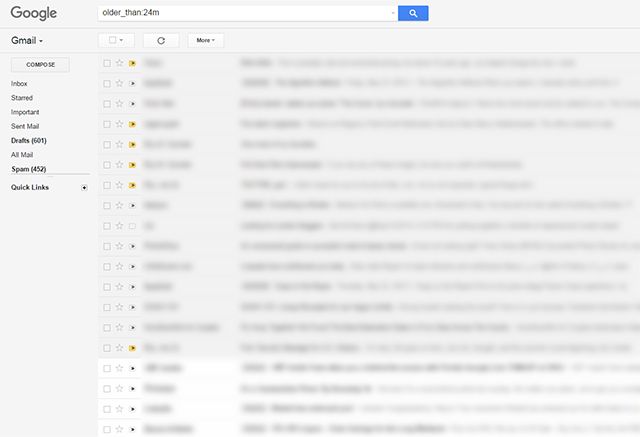
Вы также можете использовать параметр поиска до. Таким образом, сообщения, полученные два года назад, будут найдены с помощью:
раньше: 2014/05/25
Затем вы можете выбрать все сообщения в результатах поиска, сначала нажав кнопку выбора, а затем нажав «Выбрать все разговоры, которые соответствуют этому поиску».
Google покажет запрос, если вы уверены, что хотите удалить эти сообщения. Нажатие «ОК» переместит эти сообщения в корзину. (Сообщения в вашей папке для мусора будут оставаться там в течение 30 дней, если вы не очистите их вручную.)
Если вы хотите просто удалить сообщения из своего почтового ящика, обязательно используйте следующие условия поиска:
в: входящие
Теперь этот метод означает, что, если вы не храните важные сообщения в папках, вы можете удалять важные сообщения.
Если ваша цель состоит в том, чтобы удалять только информационные бюллетени и безличные электронные письма, это потребует немного больше усилий с вашей стороны. Вы можете использовать метод, перечисленный выше, и удалять по одной странице за раз, просматривая, чтобы убедиться, что вы не удалили то, что хотели сохранить.
Вы также можете покончить со всеми непрочитанными сообщениями, используя следующий поисковый запрос:
ярлык: непрочитано
Если вы не читали его в течение двух лет, скорее всего, это не так важно.
Другой ключевой параметр поиска, который нужно использовать при попытке очистить место в учетной записи Gmail, — это размер. Например, если вы хотите удалить все сообщения размером более 20 МБ, используйте следующее:
больше: 20mb
Если вы обнаружили, что входящие сообщения Gmail с вкладками хорошо справились с категоризацией вашей электронной почты, вы можете использовать ярлыки — Акции, Социальные сети и Обновления — для массового удаления электронных писем.
Очень медленный способ сделать это, но это гарантирует, что вы случайно не удалите что-то, за что вы хотели бы повесить это открыть новостную рассылку, нажать кнопку «Дополнительно» в верхней части страницы и выбрать «Фильтр». такие сообщения ». Вместо того, чтобы создавать фактический фильтр, просто нажмите значок поиска.

Это подтянет все электронные письма от этого контакта, которые вы можете затем удалить оптом, как описано выше.
Какие советы и хитрости вы используете для очистки своего почтового ящика Gmail? Дайте нам знать об этом в комментариях.
Изображение предоставлено: Charnsitr через Shutterstock.com